Top 10 Lösungen, um zu beheben, dass WiFi-Anrufe auf Android nicht funktionieren
Veröffentlicht: 2023-01-24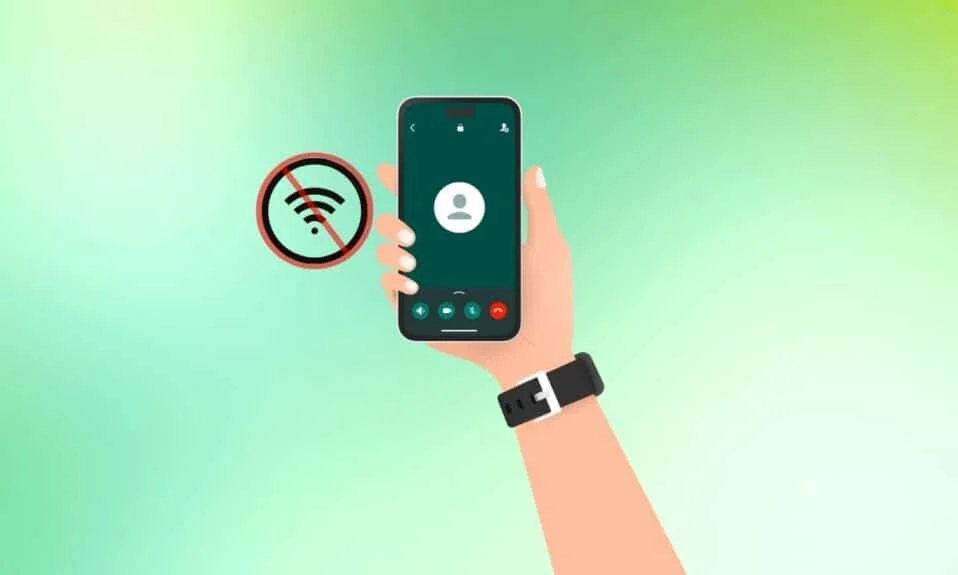
Wir befinden uns in einer Zeit, in der Sie auf zwei Optionen tippen müssen, um einen Anruf zu tätigen. Alles dank technologischer Fortschritte. Trotzdem kann es manchmal nicht sehr angenehm sein, wenn WiFi Calling unter Android nicht funktioniert, besonders wenn Sie Ihre Lieben anrufen möchten. Aber Sie müssen sich keine Sorgen machen; Schließlich sind wir hier, um Ihnen zu helfen. Wir haben hier Methoden bereitgestellt, mit denen WLAN-Anrufe, die auf Android nicht funktionieren, in weniger als einer Minute behoben werden. Also, worauf wartest Du? Lesen Sie diesen Artikel weiter und beheben Sie das Problem selbst, denn wir glauben daran, Sie zu stärken.

Inhalt
- So beheben Sie, dass WLAN-Anrufe unter Android nicht funktionieren
- Warum funktionieren WLAN-Anrufe auf Android-Geräten nicht?
- Grundlegende Methoden zur Fehlerbehebung
- Methode 1: Netzwerkeinstellungen zurücksetzen
- Methode 2: Setzen Sie die SIM-Karte erneut ein
- Methode 3: Aktualisieren Sie die Android-Software
- Methode 4: Gerät auf Werkseinstellungen zurücksetzen
- Methode 5: Wenden Sie sich an den Kundendienst
So beheben Sie, dass WLAN-Anrufe unter Android nicht funktionieren
Wenn Sie WLAN-Anrufe zum Telefonieren verwenden, verwenden Sie das Mobilfunknetz nicht zum Telefonieren. Ein wesentlicher Vorteil davon ist, dass Sie auch telefonieren können, wenn Sie sich in einem Gebiet befinden, in dem es keine Mobilfunknetze gibt. Ich habe WiFi Calling auf meinem Telefon aktiviert, weil der Ort, an dem ich wohne, ein schwaches Mobilfunknetz hat. Mit Hilfe von WLAN kann ich also jederzeit mit meinen Eltern telefonieren. Hier werden wir also besprechen, was dazu führt, dass WiFi-Anrufe bei Samsung nicht funktionieren.
Warum funktionieren WLAN-Anrufe auf Android-Geräten nicht?
Einer der Gründe, warum WiFi-Anrufe auf Ihrem Samsung-Telefon nicht funktionieren, ist, dass Sie WiFi-Anrufe auf Ihrem Telefon nicht aktiviert haben.
- Wenn Ihr Smartphone nicht über die integrierte Funktion für WiFi-Anrufe verfügt, können Sie auch keine WiFi-Anrufe tätigen.
- Wenn die von WiFi bereitgestellte Internetgeschwindigkeit langsam ist, schlägt das Trägernetz das Internet und das Smartphone tätigt einen normalen Anruf und keinen WiFi-Anruf.
- Wenn Ihr Telefonanbieter WLAN-Anrufe nicht unterstützt, können Sie auch keine WLAN-Anrufe tätigen.
- Ein weiterer Grund, warum WiFi-Calling bei Samsung nicht funktioniert, ist, dass die SIM-Karte am Smartphone nicht richtig eingelegt ist .
Lesen Sie auch: Die 17 besten WLAN-Anruf-Apps für Android
Hinweis: Android-Telefone haben nicht die gleichen Einstellungsoptionen, und sie variieren von Hersteller zu Hersteller, stellen Sie daher sicher, dass die Einstellungen korrekt sind, bevor Sie sie ändern. Die unten genannten Schritte werden auf dem Samsung Galaxy S21 5G durchgeführt.
Grundlegende Methoden zur Fehlerbehebung
Bevor Sie mit den erweiterten Methoden fortfahren, probieren Sie diese grundlegenden Methoden aus. Ich habe diese einfachen Methoden meinen Freunden vorgeschlagen, und meine Freunde konnten das Problem nur mit Hilfe dieser gängigen Methoden beheben. Ich empfehle Ihnen daher, diese grundlegenden Methoden zuerst auszuprobieren, da sie das Problem in wenigen Minuten beheben können.
1. Stellen Sie sicher, dass Ihr Telefon WiFi Calling unterstützt
Wenn Ihr Smartphone keine WLAN-Anruffunktion hat, können Sie keine WLAN-Anrufe tätigen. Überprüfen Sie daher vor dem Ausführen von Methoden, ob Ihr Telefon dies unterstützt oder nicht.
2. Aktivieren Sie WLAN-Anrufe
Wenn Sie WLAN-Anrufe tätigen möchten, müssen Sie es auf Ihrem Gerät umschalten. Wenn die WLAN-Anrufoption versehentlich deaktiviert wurde und Sie sie nicht aktivieren können, erfahren Sie hier, wie Sie WLAN-Anrufe aktivieren.
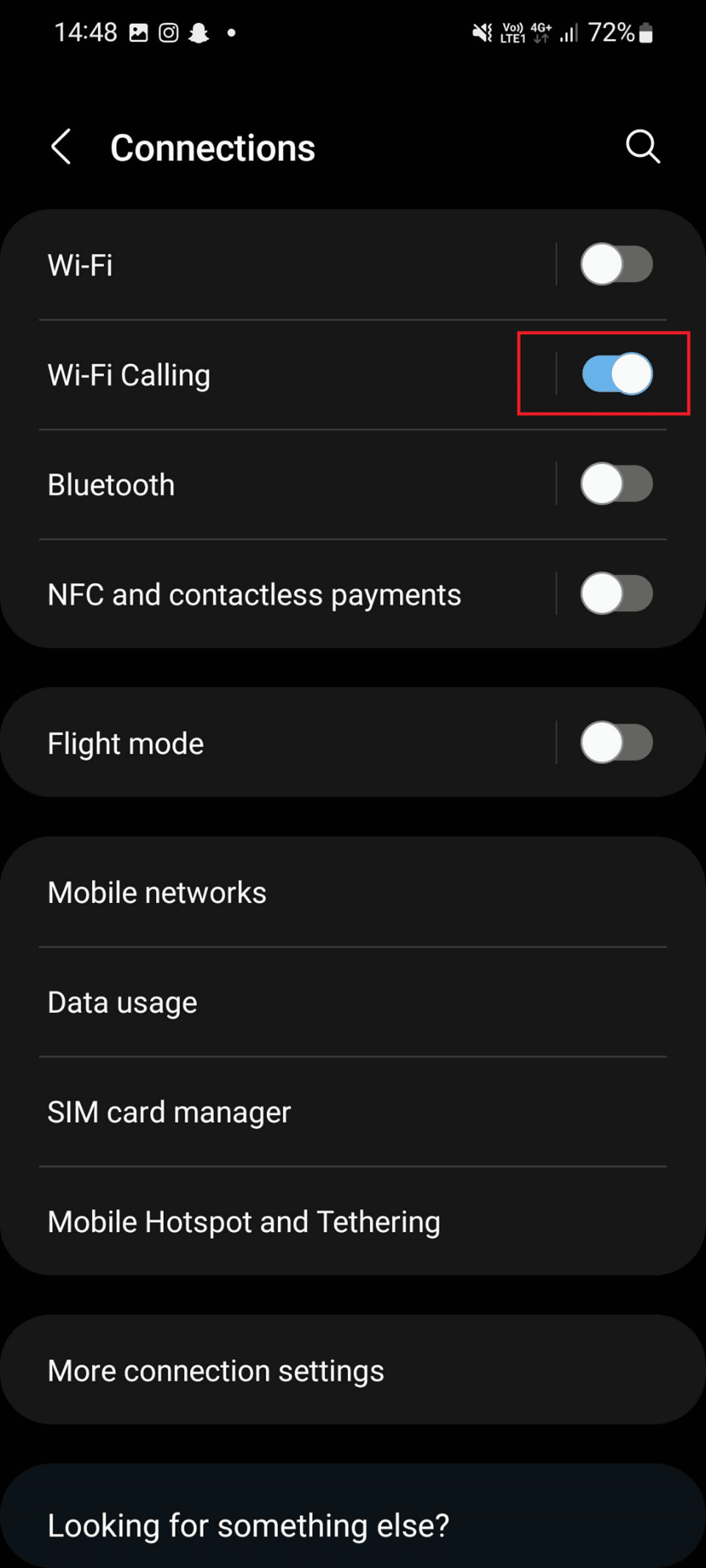
3. Verwenden Sie den Flugmodus
Wenn Sie den Flugzeugmodus aktivieren, besteht kein Konflikt mit dem Trägernetzwerk. Lassen Sie zunächst den Flugmodus auf Ihrem Gerät zu, um alle drahtlosen Verbindungen zu deaktivieren. Deaktivieren Sie danach den Flugmodus . So können Sie beheben, dass WiFi-Anrufe unter Android nicht funktionieren.
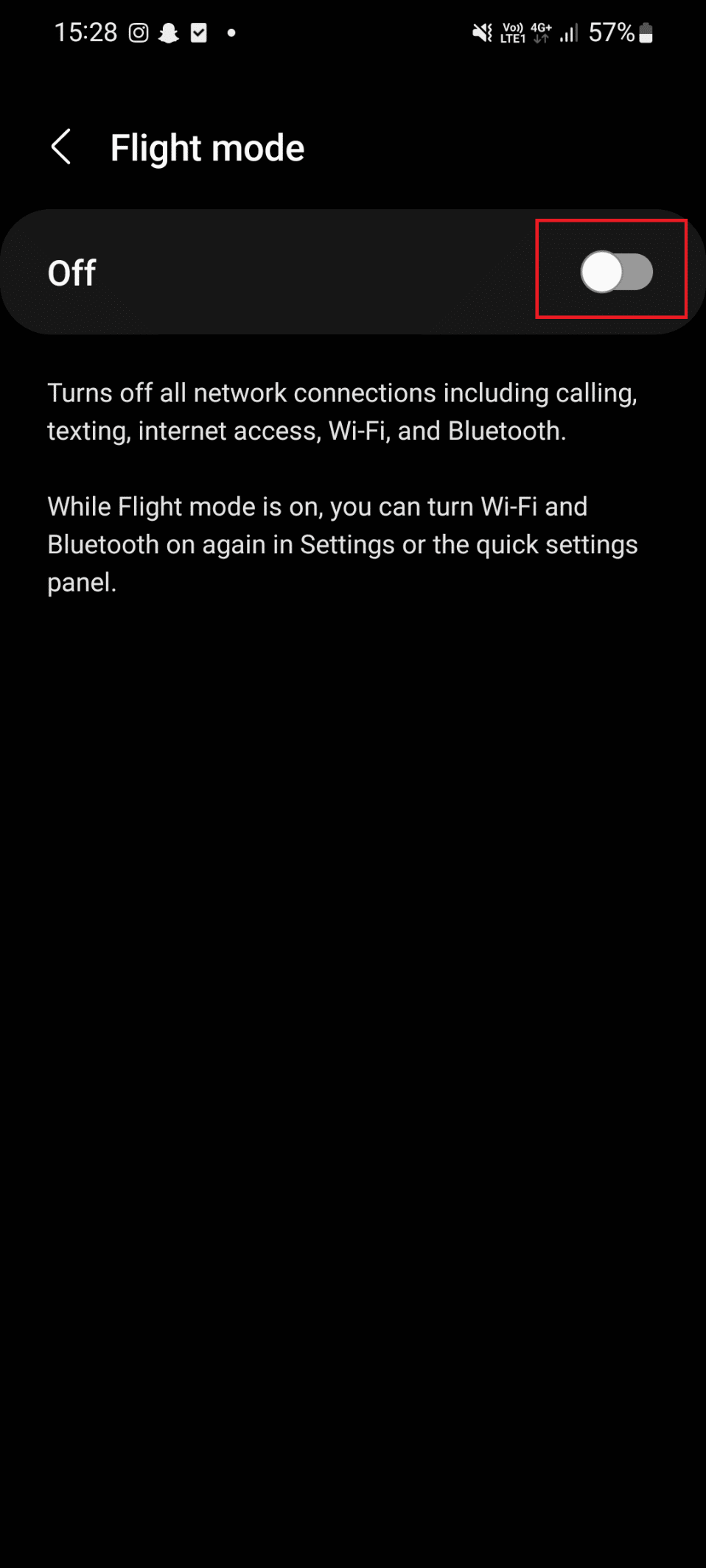
4. Verwenden Sie ein anderes WLAN
Wechseln Sie an einen anderen Ort und verwenden Sie ein anderes WLAN, um das Problem zu beheben. Sie können also zu Ihrem Freund oder Nachbarn gehen und nach dem WLAN-Passwort fragen. Versuchen Sie danach, einen Anruf zu tätigen.
5. Telefon neu starten
Sie können Ihr Gerät neu starten, da es die temporären Störungen behebt, die das Problem verursachen.
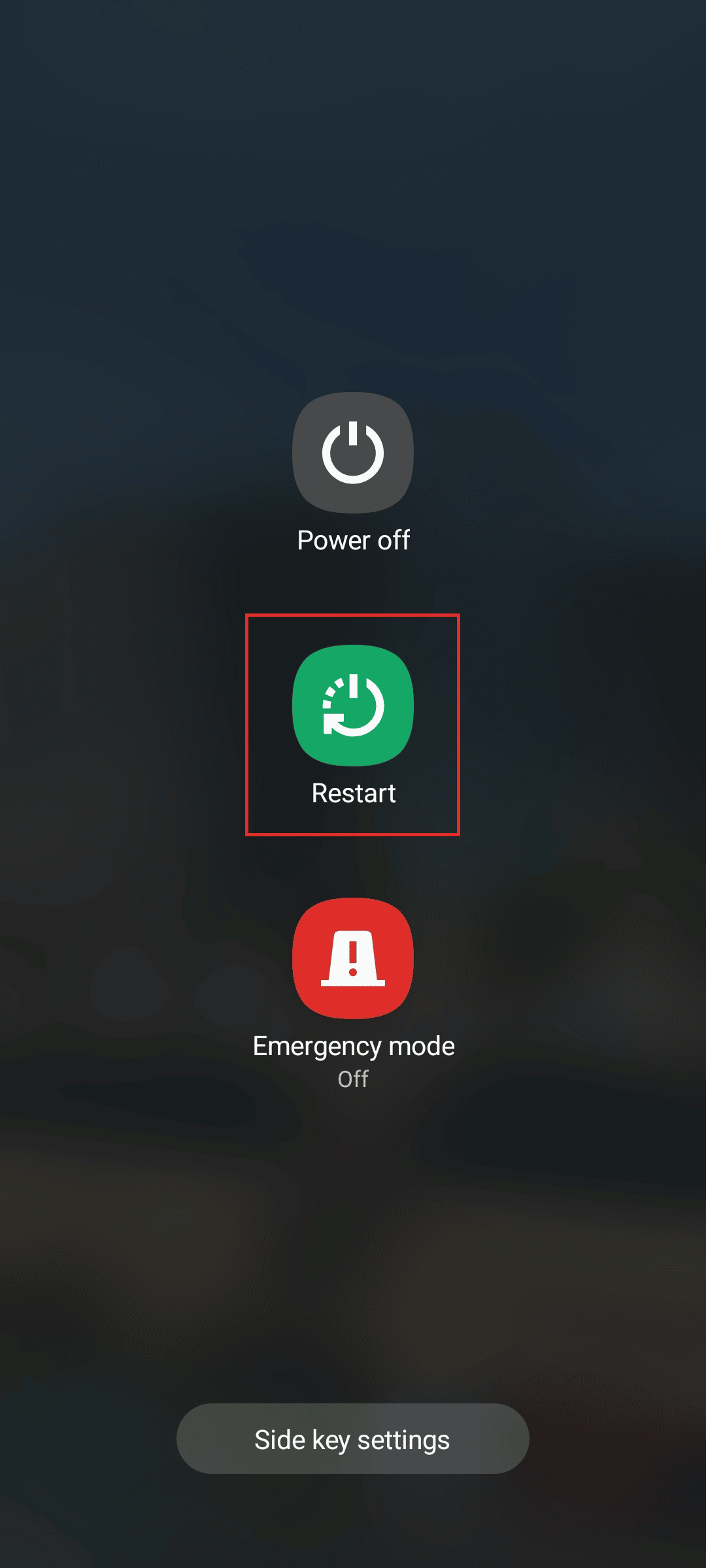
5. Beheben Sie Internetprobleme

Versuchen Sie, das Modem neu zu starten, indem Sie unserer Anleitung zur Behebung von Netzwerkverbindungsproblemen unter Windows 10 folgen, da es das Problem beheben kann. Wenn diese Methode den Fehler ebenfalls nicht beheben kann, können Sie die unten aufgeführten erweiterten Methoden ausprobieren.

Lesen Sie auch: Top 18 der besten kostenlosen WLAN-Anruf-Apps für das iPhone
Methode 1: Netzwerkeinstellungen zurücksetzen
Die Schritte dazu sind unten aufgeführt. Lesen Sie also weiter, um mehr darüber zu erfahren:
1. Tippen Sie auf das Symbol Einstellungen .
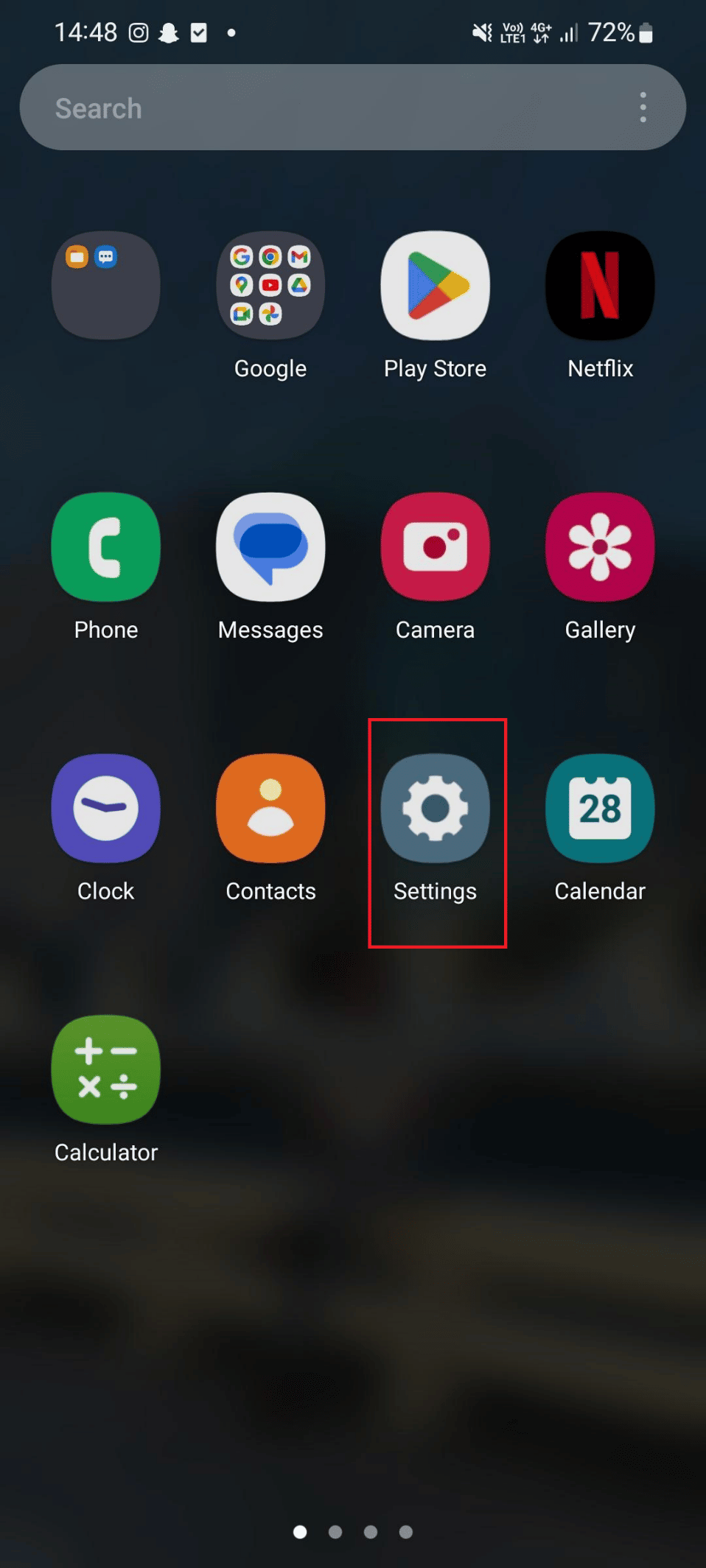
2. Tippen Sie auf Allgemeine Verwaltung .
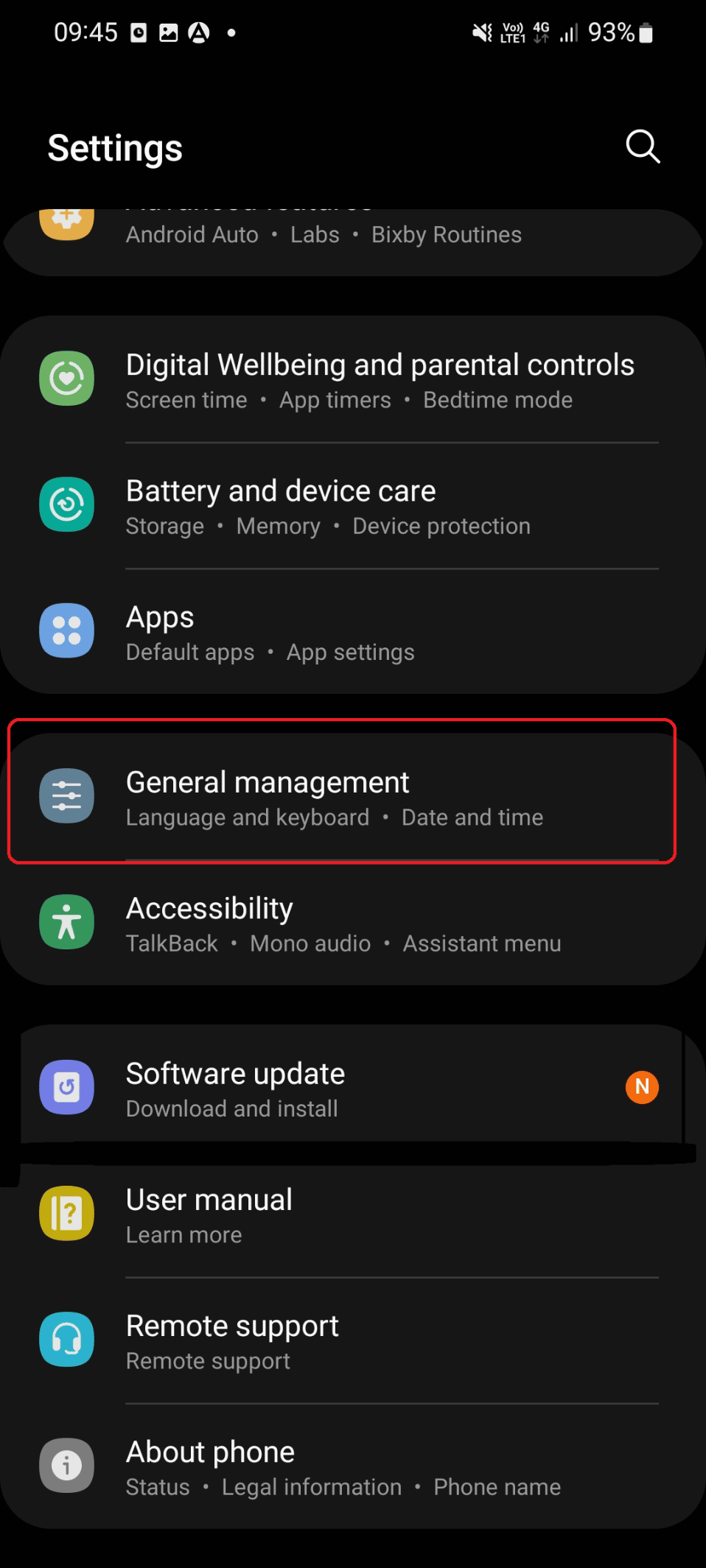
3. Scrollen Sie nach unten und tippen Sie auf Zurücksetzen .
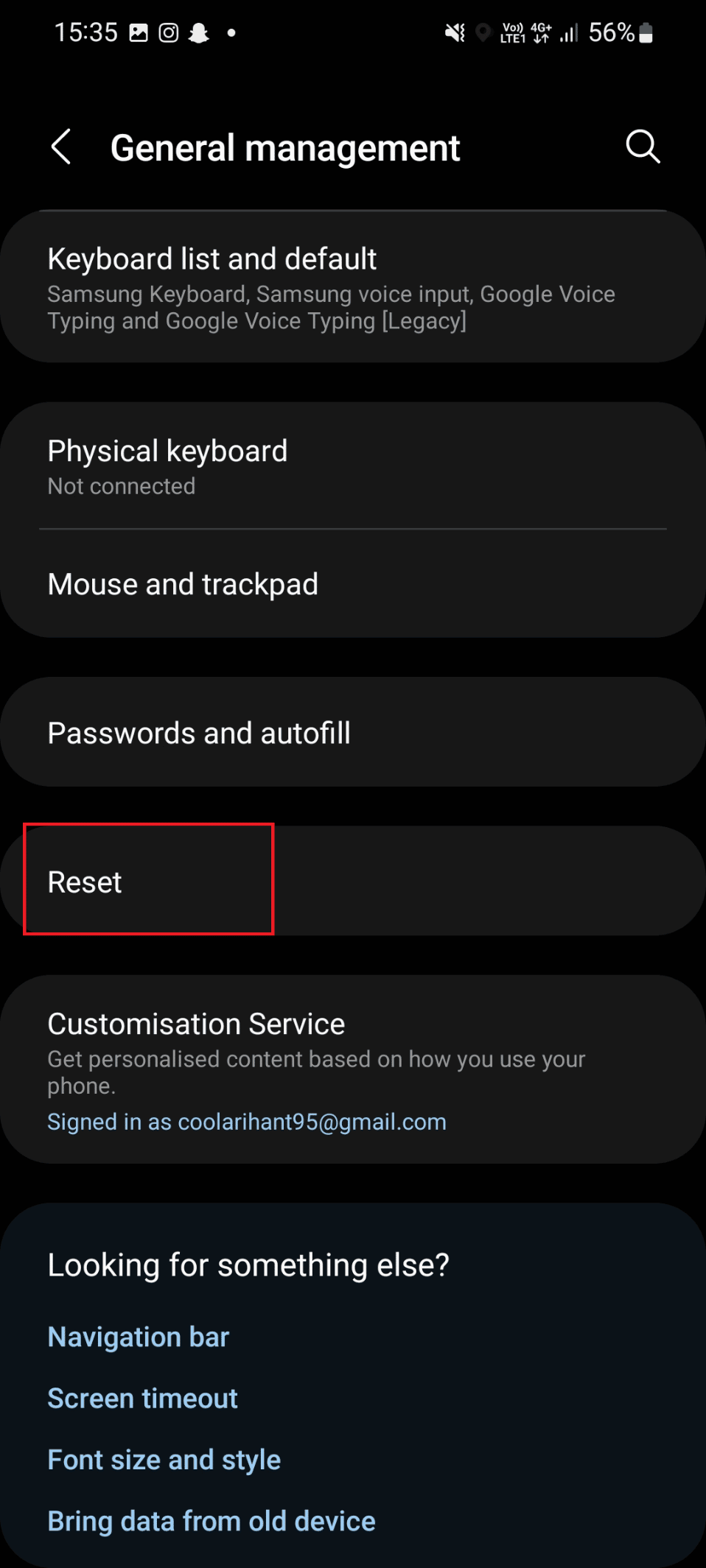
4. Tippen Sie nun auf Netzwerkeinstellungen zurücksetzen .
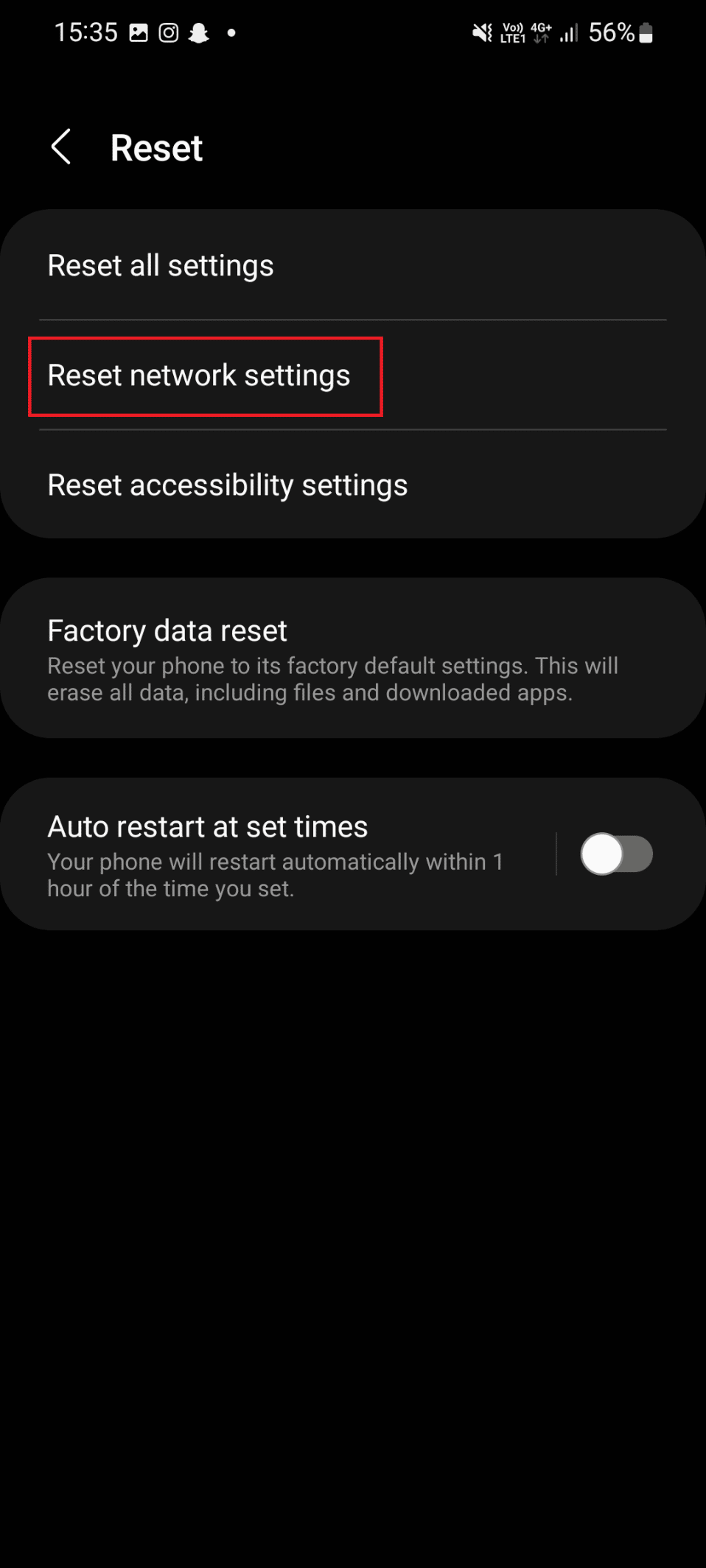
5. Tippen Sie danach auf Einstellungen zurücksetzen .
Methode 2: Setzen Sie die SIM-Karte erneut ein
Schalten Sie zuerst das Gerät aus und entfernen Sie danach die Sim-Karte. Stellen Sie sicher, dass kein Schmutz oder Ablagerungen vorhanden sind, indem Sie den SIM-Steckplatz reinigen. Legen Sie nun die Sim-Karte wieder ein. Wenn diese Methode für Sie nicht funktioniert, fahren Sie mit der nächsten Methode fort.
Methode 3: Aktualisieren Sie die Android-Software
Eine andere Methode, um zu beheben, dass WiFi-Anrufe unter Android nicht funktionieren, besteht darin, die Smartphone-Software zu aktualisieren. Befolgen Sie die unten aufgeführten Schritte, um die Methode auszuführen:
1. Tippen Sie zunächst auf das Symbol Einstellungen .
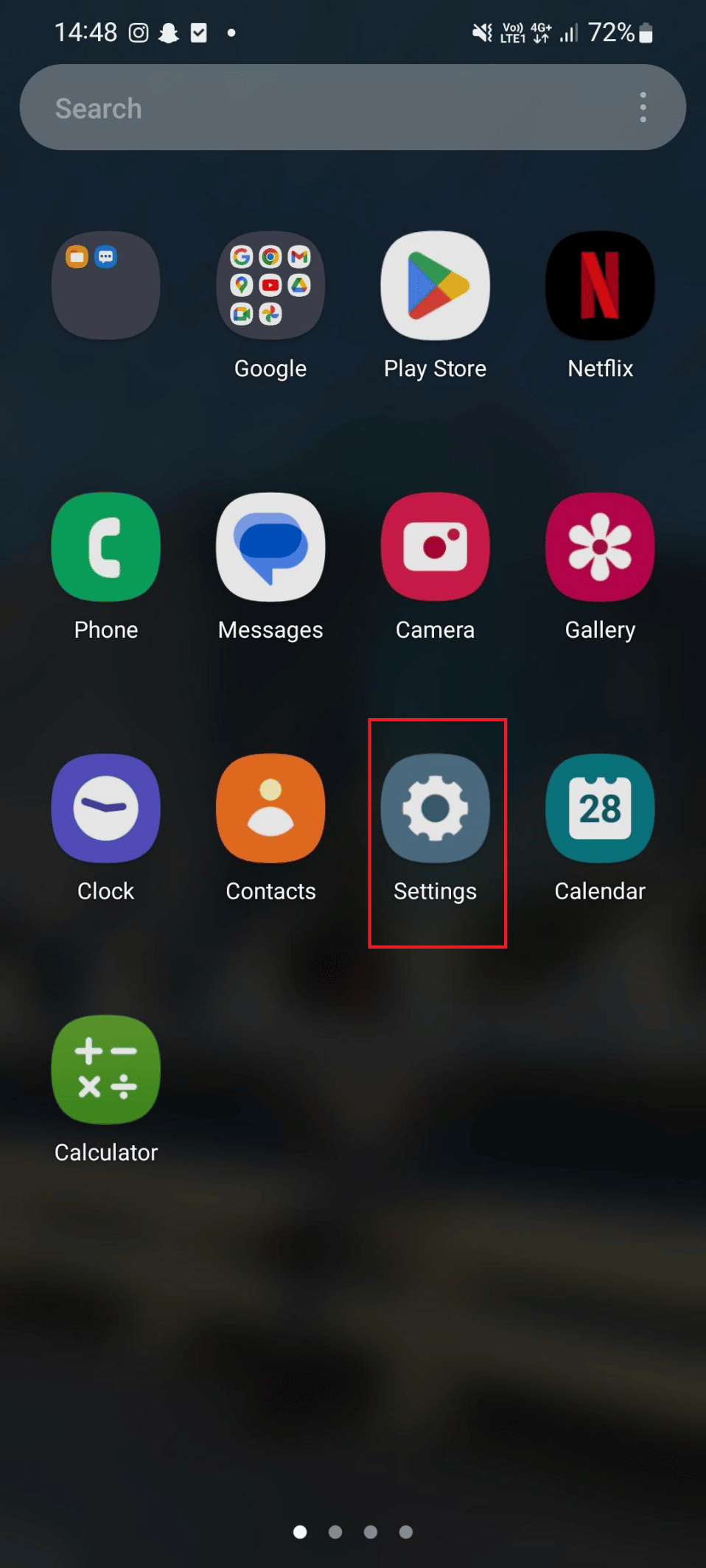
2. Tippen Sie nun auf Software-Update .
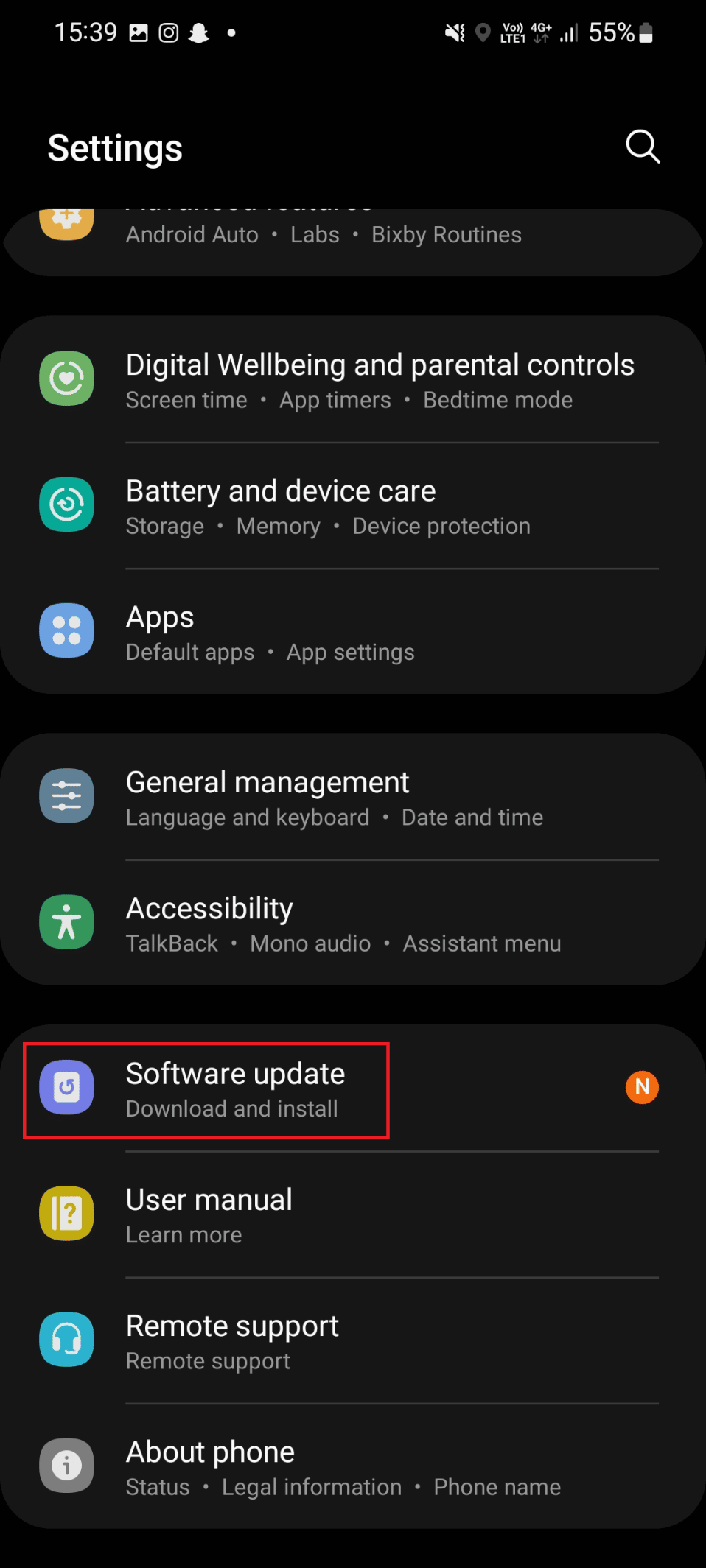
3. Tippen Sie auf die Option Herunterladen und installieren .
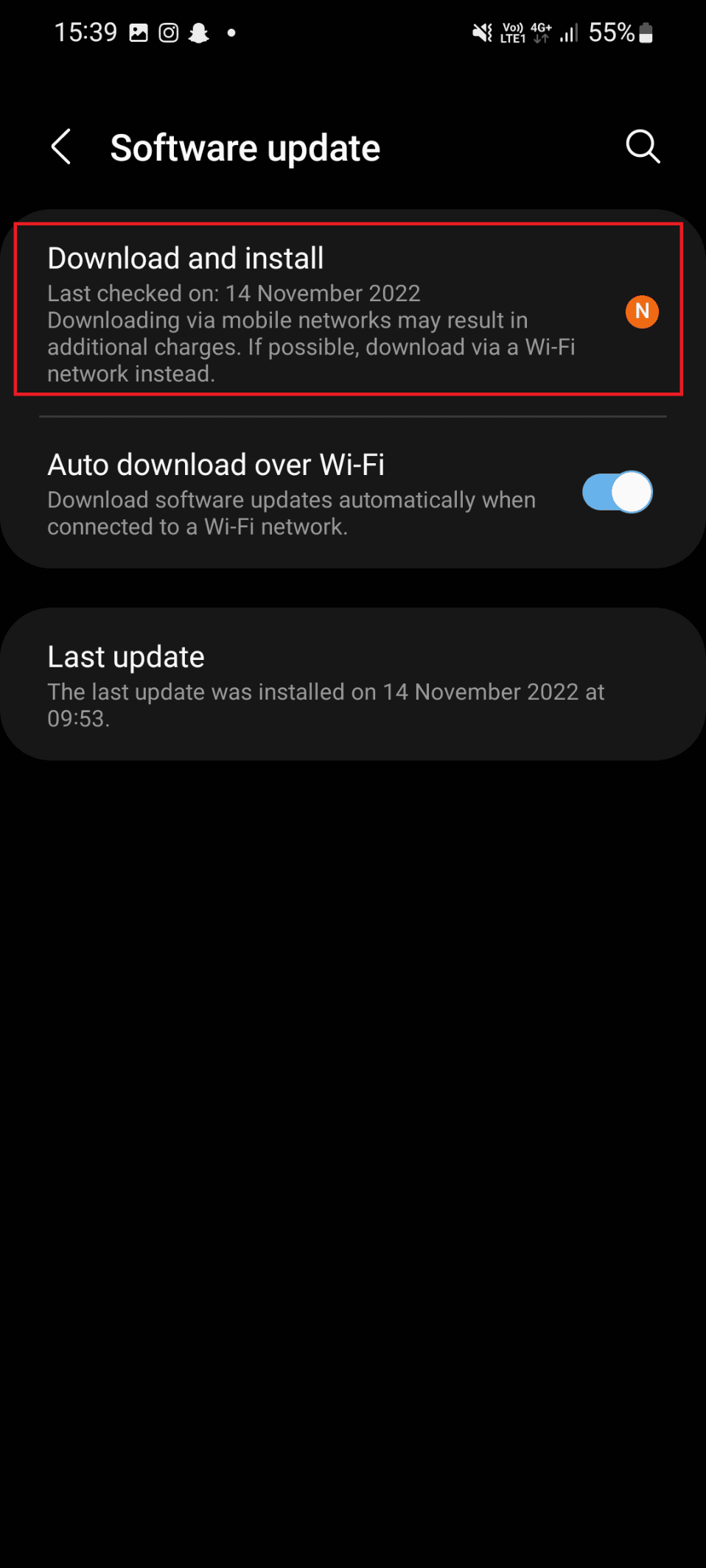
4. Tippen Sie auf die Download- Option.
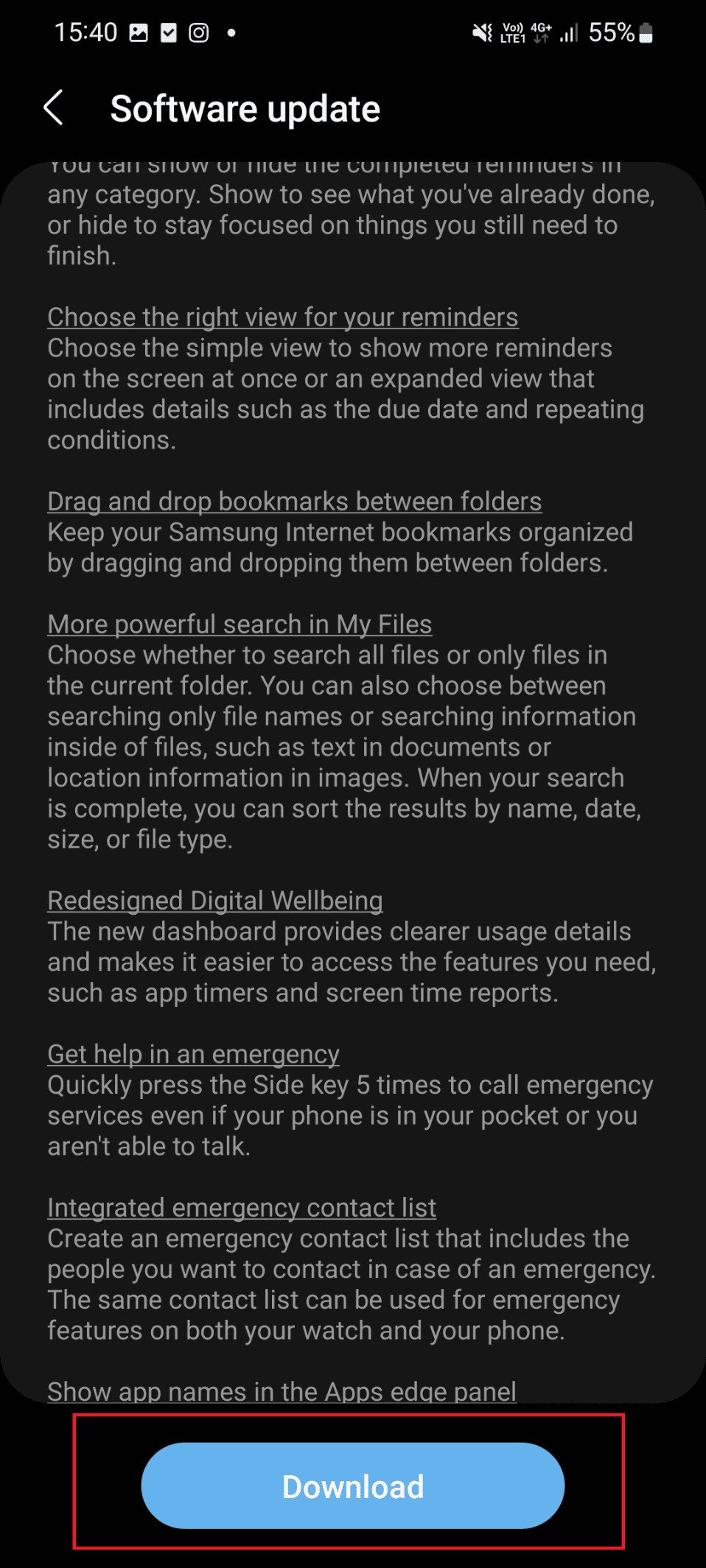
Lesen Sie auch: 16 beste gefälschte Nummern-Apps für Android
Methode 4: Gerät auf Werkseinstellungen zurücksetzen
Hinweis: Bevor Sie mit dem Zurücksetzen auf die Werkseinstellungen fortfahren, stellen Sie sicher, dass die Daten auf Ihrem Smartphone gesichert sind.
Das Zurücksetzen auf die Werkseinstellungen ist eine der Methoden, um zu beheben, dass WiFi-Anrufe unter Android nicht funktionieren. Wenn Sie Ihr Smartphone auf die Werkseinstellungen zurücksetzen, werden alle Anwendungen von Drittanbietern, Benutzerdaten und zugehörige Anwendungsdaten vom Telefon gelöscht. Wir haben hier die Methode zum Zurücksetzen des Samsung Galaxy S6 auf die Werkseinstellungen bereitgestellt.
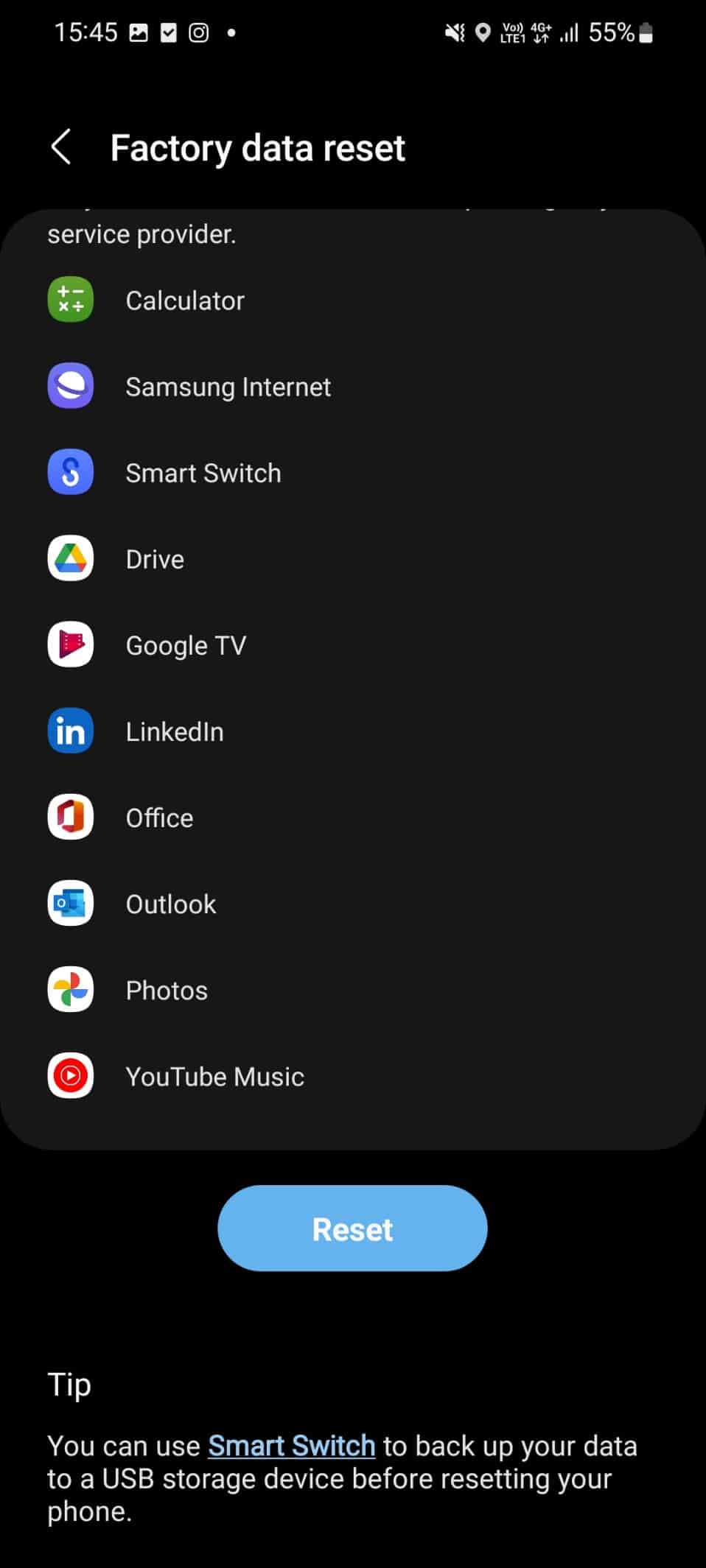
Lesen Sie auch: Beheben Sie das für Telefonanrufe nicht verfügbare Mobilfunknetz
Methode 5: Wenden Sie sich an den Kundendienst
Sie können sich an den Kundensupport wenden, wenn die oben genannten Methoden das Problem nicht beheben können, dass WiFi-Anrufe auf Android nicht funktionieren. Wenn Sie beispielsweise ein Samsung-Gerät haben, besuchen Sie die Samsung-Supportseite und wenden Sie sich an den Kundendienst.
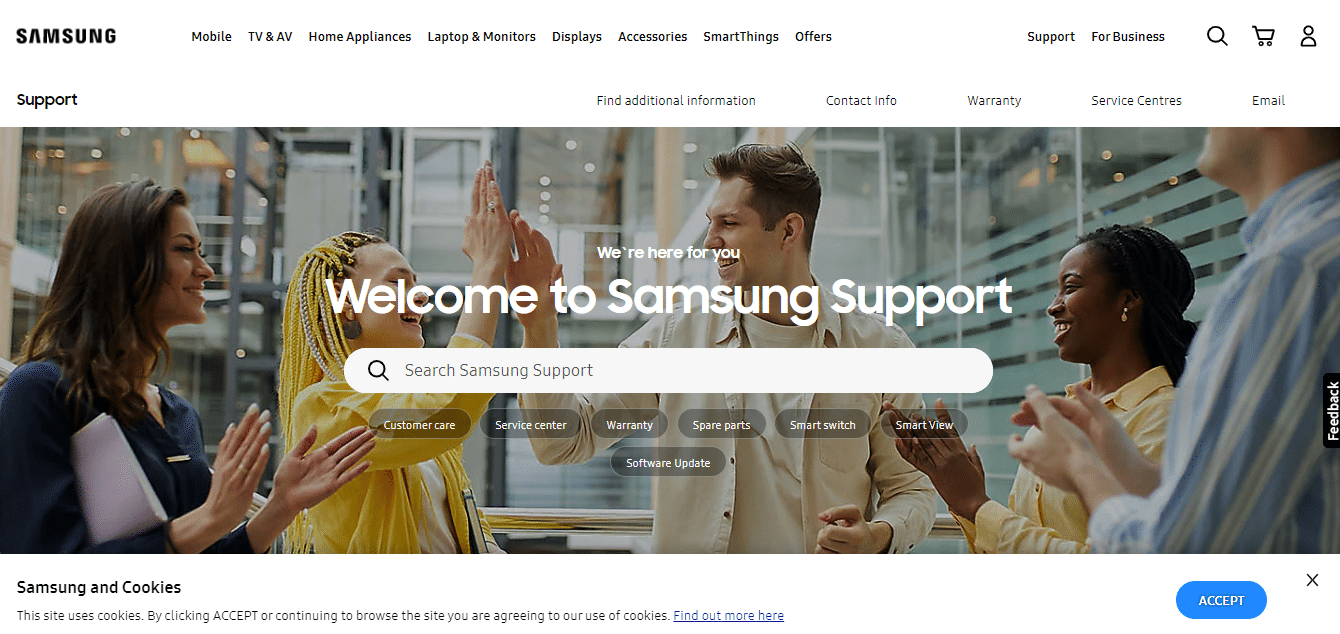
Empfohlen:
- Kann ich ein neues Tinder-Konto erstellen, nachdem ich gesperrt wurde?
- Überprüft Amazon die Seriennummern bei Rücksendungen?
- Ist WiFi Calling kostenlos?
- 8 Fixes für den WLAN-Anruffehler ER01 Ungültiges Zertifikat
Wir hoffen, dass dieser Artikel hilfreich war und Sie den Fehler behoben haben , dass WLAN-Anrufe auf Android-Telefonen nicht funktionieren . Wenn Sie noch Fragen haben, können Sie diese gerne im Kommentarbereich unten stellen. Teilen Sie uns auch mit, was Sie als nächstes lernen möchten.
